Geschäftliche Daten
1. Überblick
2. Abteilung ändern
1. Überblick
Der Bereich Geschäftliche Daten kann in vier Einzelabschnitte unterteilt werden
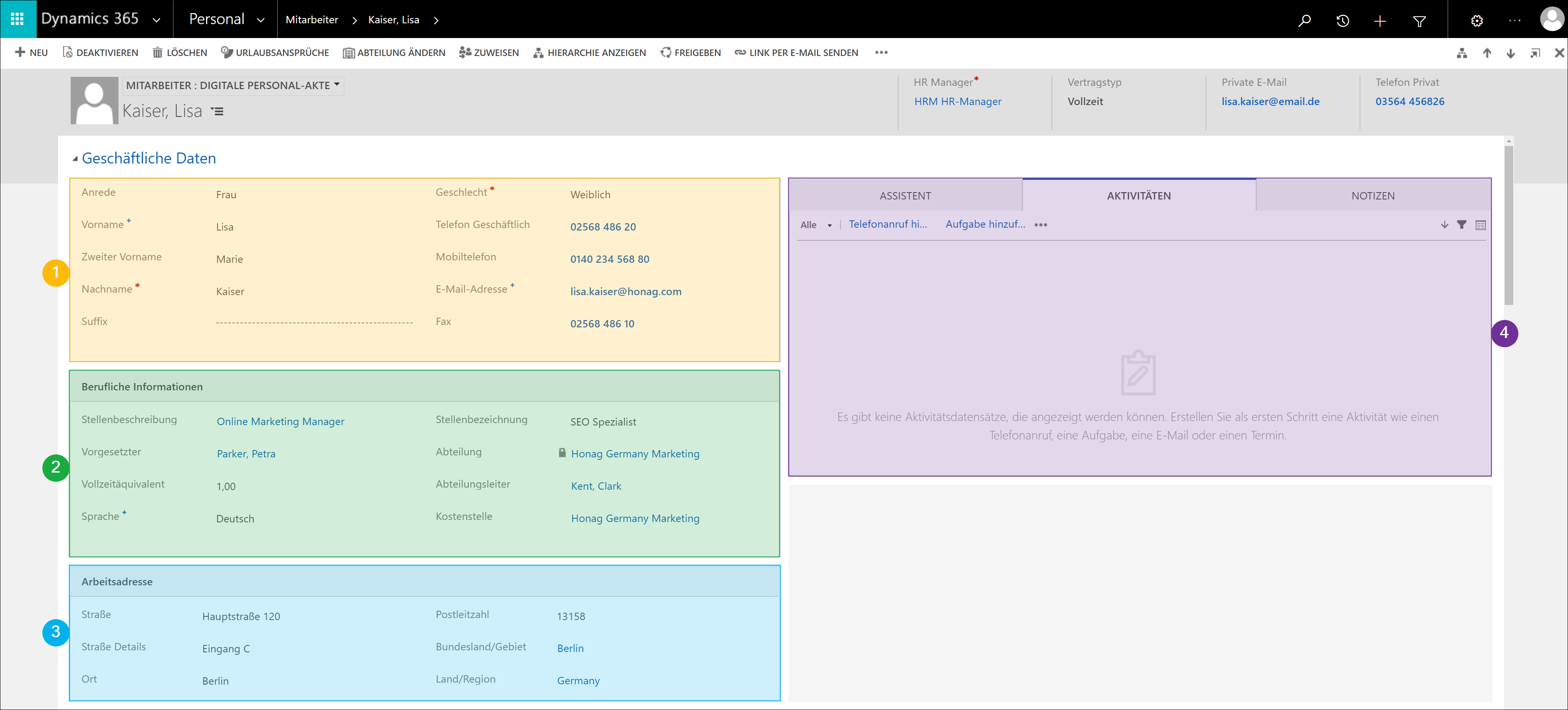
1. Allgemeine Informationen
Die Felder in diesem Abschnitt sind selbsterklärend und können alle frei ausgefüllt werden.
Beachten Sie dabei, dass der Nachname und das Geschlecht Pflichtfelder sind.
Anmerkung: Das Feld Suffix wird bevorzugt in englischsprachigen Ländern für Namensanhänge wie Junior oder Senior benötigt.
Beispiel: Peter Kent Jr. oder Christian Miller Sr.
2. Berufliche Informationen
In diesem Abschnitt können Sie die Sprache, das Vollzeitequivalent und die Stellenbezeichnung frei eingeben.
Die Stellenbeschreibung, den Vorgesetzten sowie die Kostenstelle können Sie über das Feld auswählen.
Achtung: Sobald die Abteilung ausgesucht wurde, wird das Feld gesperrt und kann nur noch über einen Dialog geändert werden. Weitere Informationen folgen weiter unten: 2. Abteilung ändern
3. Arbeitsadresse
Hier geben Sie die geschäftliche Adresse des Mitarbeiters ein.
Lediglich das Land ist kein freies Feld, sondern bietet eine Auswahl aller Regionen, die in Ihrem System hinterlegt sind.
Hinweis: Das hier ausgewählte Land wird als Grundlage zur Berechnung des Verpflegungsmehraufwandes genutzt.
4. Aktivitäten & Notizen
Sie können Aktivitäten nutzen, um Aktivitäten wie Telefonate, E-Mails oder Termine zu planen oder einfach nur nachzuverfolgen.
Hierfür klicken Sie in diesem Abschnitt auf eine der beiden Optionen (Telefonanruf hinzufügen, Aufgabe hinzufügen) oder auf die drei Punkte, um ein Menü mit noch mehr Optionen zu öffnen.
Füllen Sie nun alle Felder aus und bestätigen Sie mit OK
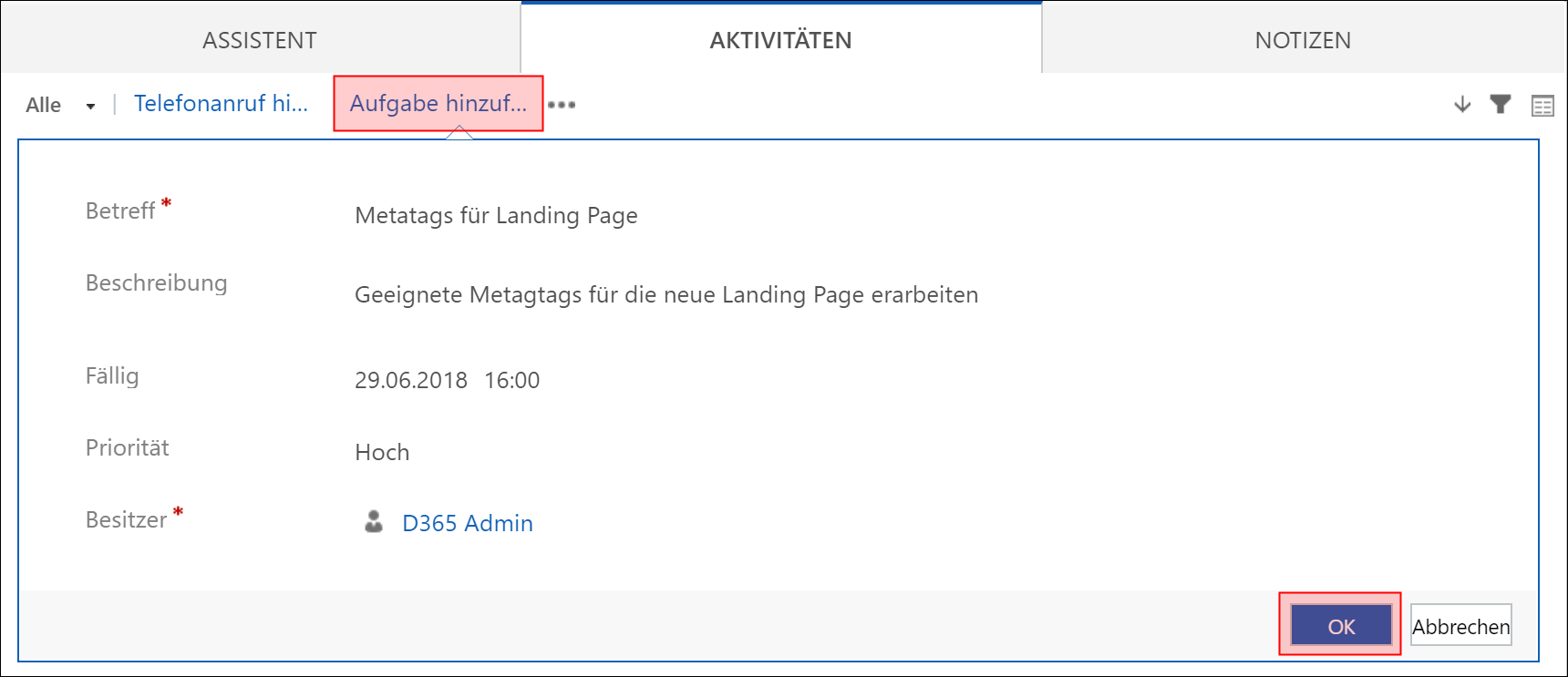
Es werden nun je nach Aktivität automatisch Termine in Outlook für die betroffenen Personen angelegt und / oder E-Mails verschickt. Antworten auf E-Mails werden ebenfalls hier abgelegt. So können Sie beispielsweise bei neuen Mitarbeiter in den E-Mailverkehr aus der Recruitingphase zurückgreifen und dort an wichtige Informationen gelangen.
In den Notizen können Sie freie Notizen eintragen oder Dokumente anhängen. So könnten Sie beispielsweise Krankmeldungen oder Verschwiegenheitserklärungen einscannen und hier anfügen, damit Sie jederzeit Zugriff darauf haben.
Um ein Dokument anzuhängen, klicken Sie ins Feld Notiz eingeben und wählen Sie zuerst Anfügen und dann Choose File.
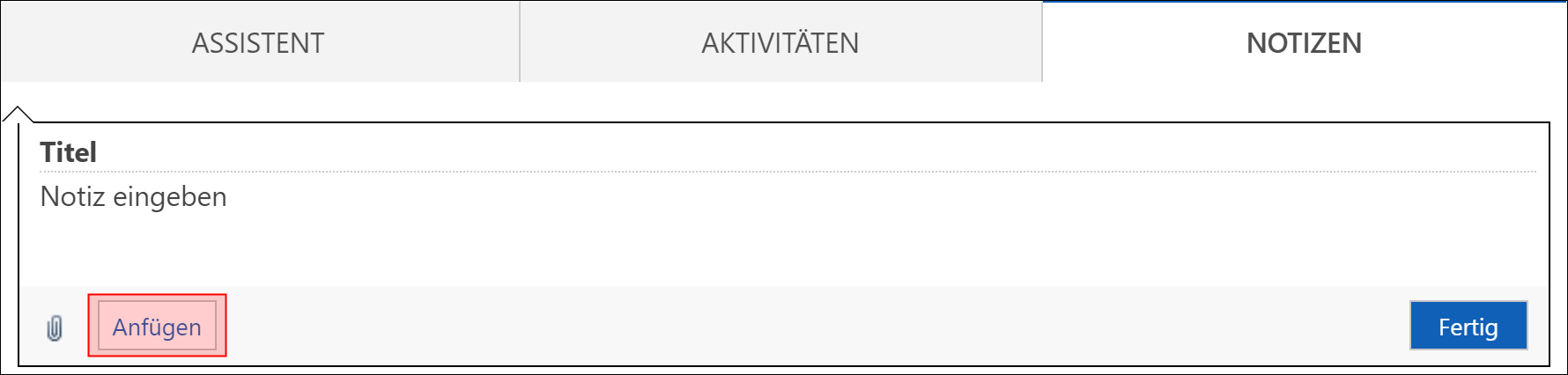
Im sich öffnenden Fenster wählen Sie nun das Dokument aus, das Sie hochladen wollen und bestätigen erst mit OK und abschließend mit Fertig.
Hinweis:
Um Dokumente in die Notizen einfügen zu können, müssen Sie das Dokumentenmanagement aktiviert und konfiguriert haben.
Weitere Informationen finden Sie hier: SharePoint Integration (EN)
Zurück nach oben | Zurück zur Bereichsübersicht | Zurück zum Inhaltsverzeichnis
2. Abteilung ändern
Die Änderung der Abteilungszugehörigkeit eines Mitarbeiters kann nur mit Hilfe eines Dialoges geändert werden. Dieser Wechsel dauert nur wenige Sekunden und bietet Ihnen gleichzeitig die Möglichkeit, bereits ausgerollte Betriebsferien in der alten Abteilung rückgängig zu machen und dafür die Betriebsferien der neuen Abteilung auszurollen. All das läuft automatisch, sobald Sie sich beim Abteilungswechsel dafür entscheiden.
Klicken Sie in der Menüleiste auf Abteilung ändern, um den Dialog zu öffnen
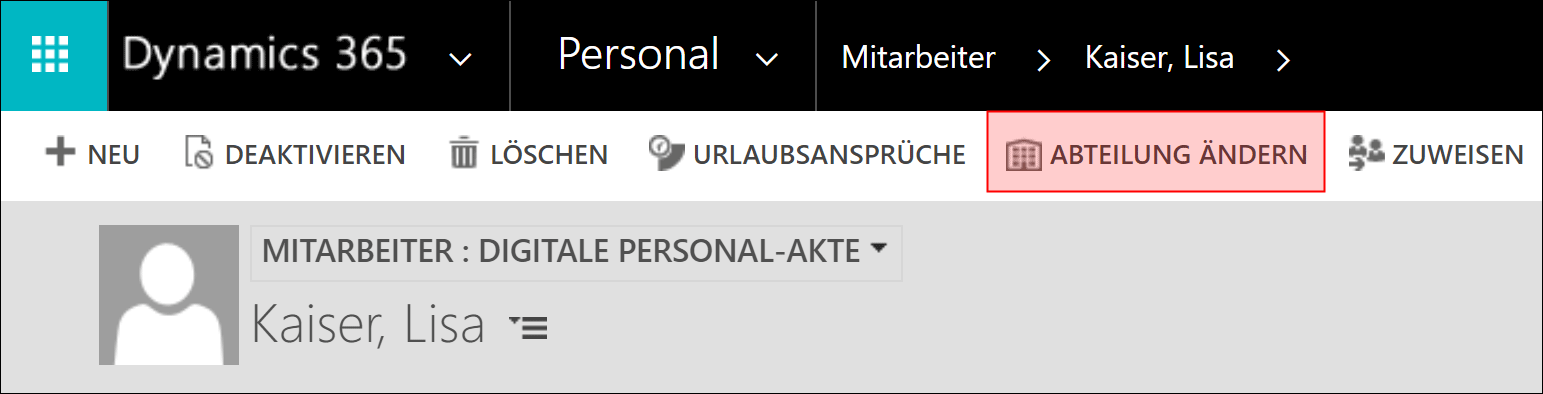
Wählen Sie nun die neue Abteilung für den Mitarbeiter aus, entscheiden Sie sich, ob Sie die Betriebsferien der neuen Abteilung für den Mitarbeiter ausrollen wollen und bestätigen Sie mit Weiter.
Haben Sie sich entschieden, die Betriebsferien nicht auszurollen, wird der Abteilungswechsel nun durchgeführt. Haben Sie sich entschieden, die Betriebsferien der neuen Abteilung auszurollen, erhalten Sie nun noch die Möglichkeit, die alten bereits ausgerollten Betriebsferien zu löschen. Bestätigen Sie diese Entscheidung mit Weiter und der Abteilungswechsel wird durchgeführt.
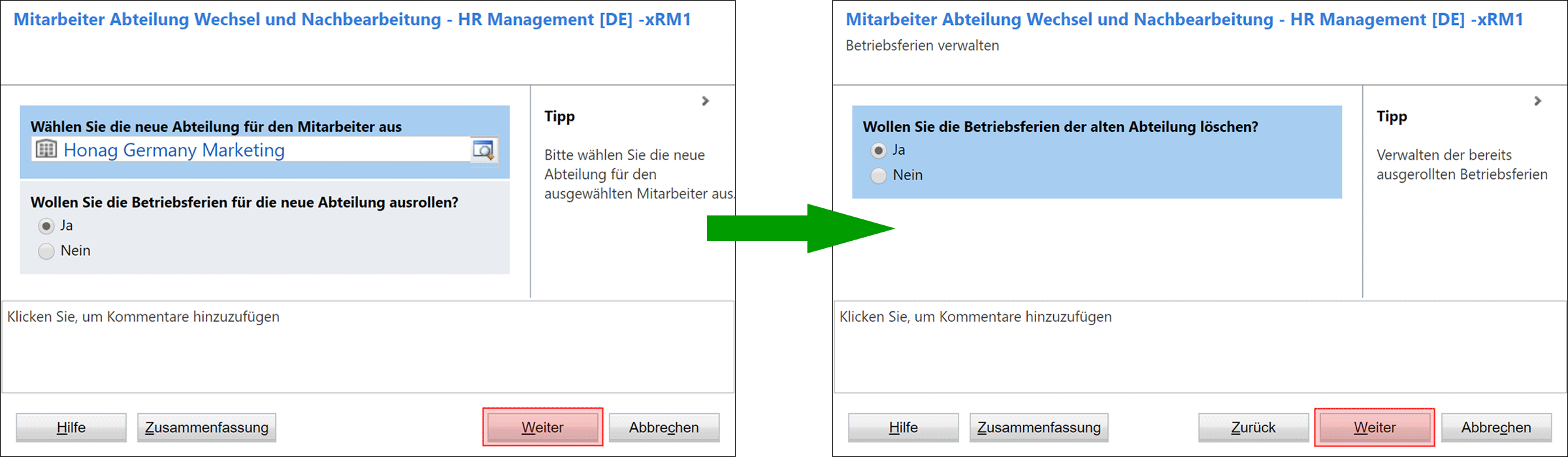
Neben den bereits erwähnten Betriebsferien, werden nun in der Digitalen Personalakte ebenenfalls der Abteilungsleiter und der Vorgesetzte aktualisiert.
Weitere Informationen zu Betriebsferien finden Sie hier: Betriebsferien
Zurück nach oben | Zurück zur Bereichsübersicht | Zurück zum Inhaltsverzeichnis
